Excel में किसी तालिका में कुल पंक्तियों की गणना कैसे करें?
यह आलेख एक्सेल में एक निर्दिष्ट तालिका में कुल पंक्तियों की गिनती के बारे में बात कर रहा है। कृपया निम्नानुसार करें.
VBA कोड वाली तालिका में कुल पंक्तियों की गणना करें
VBA कोड वाली तालिका में कुल पंक्तियों की गणना करें
नीचे दिया गया वीबीए कोड आपको एक्सेल में निर्दिष्ट तालिका में पंक्तियों की संख्या गिनने में मदद कर सकता है।
1। दबाएं ऑल्ट + F11 कुंजियाँ एक साथ खोलने के लिए अनुप्रयोगों के लिए माइक्रोसॉफ्ट विज़ुअल बेसिक खिड़की.
2। में अनुप्रयोगों के लिए माइक्रोसॉफ्ट विज़ुअल बेसिक विंडो, कृपया क्लिक करें सम्मिलित करें > मॉड्यूल. फिर नीचे दिए गए VBA कोड को कॉपी करके मॉड्यूल विंडो में पेस्ट करें।
वीबीए कोड: एक्सेल में किसी तालिका में कुल पंक्तियों की गणना करें
Sub CountTableRows()
'Updated by Extendoffice 2017/9/12
Dim xTable As ListObject
Dim xTName As String
On Error Resume Next
xTName = Application.InputBox("Please input the table name:", "KuTools For Excel", , , , , , 2)
Set xTable = ActiveSheet.ListObjects(xTName)
MsgBox "The table has total number of " & xTable.Range.Rows.Count & " rows.", vbInformation, "KuTools For Excel"
Set xTable = Nothing
End Sub3। दबाएं F5 कोड चलाने की कुंजी.
4. उद्घाटन में एक्सेल के लिए कुटूल संवाद बॉक्स में, कृपया उस तालिका का नाम दर्ज करें जिसकी आपको कुल पंक्तियाँ गिनने के लिए आवश्यकता है, और फिर क्लिक करें OK बटन। स्क्रीनशॉट देखें:

5. अब, एक और एक्सेल के लिए कुटूल संवाद बॉक्स आपको दिखाएगा कि इस निर्दिष्ट तालिका में कितनी पंक्तियाँ मौजूद हैं, कृपया क्लिक करें OK बटन खत्म करने के लिए।
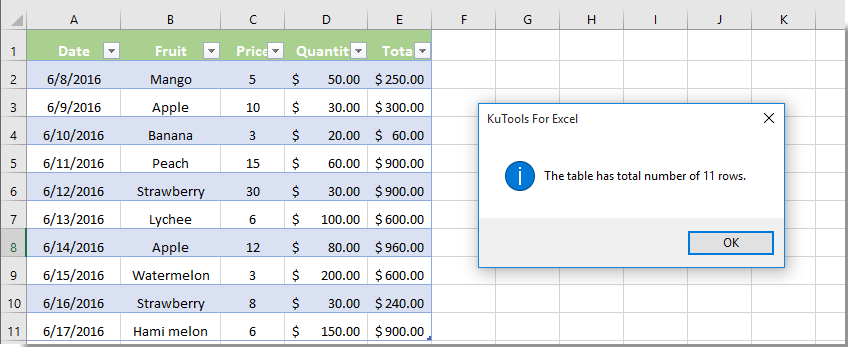
संबंधित आलेख:
- Excel में दो मानों या दिनांकों के बीच कक्षों की संख्या कैसे गिनें?
- Excel में चयन में विशिष्ट पाठ वाले कक्षों की गणना कैसे करें?
- एक्सेल में "हां" या "नहीं" उत्तर की संख्या कैसे गिनें?
- एक्सेल में सेल में टेक्स्ट या टेक्स्ट का हिस्सा होने पर कैसे गणना करें?
सर्वोत्तम कार्यालय उत्पादकता उपकरण
एक्सेल के लिए कुटूल के साथ अपने एक्सेल कौशल को सुपरचार्ज करें, और पहले जैसी दक्षता का अनुभव करें। एक्सेल के लिए कुटूल उत्पादकता बढ़ाने और समय बचाने के लिए 300 से अधिक उन्नत सुविधाएँ प्रदान करता है। वह सुविधा प्राप्त करने के लिए यहां क्लिक करें जिसकी आपको सबसे अधिक आवश्यकता है...

ऑफिस टैब ऑफिस में टैब्ड इंटरफ़ेस लाता है, और आपके काम को बहुत आसान बनाता है
- Word, Excel, PowerPoint में टैब्ड संपादन और रीडिंग सक्षम करें, प्रकाशक, एक्सेस, विसियो और प्रोजेक्ट।
- नई विंडो के बजाय एक ही विंडो के नए टैब में एकाधिक दस्तावेज़ खोलें और बनाएं।
- आपकी उत्पादकता 50% बढ़ जाती है, और आपके लिए हर दिन सैकड़ों माउस क्लिक कम हो जाते हैं!

